DCP-L6600DW
Perguntas mais frequentes e Resolução de problemas |

DCP-L6600DW
Data: 13-04-2016 ID: faq00100303_500
Carregar dados digitalizados para um servidor SharePoint®
- Coloque o documento.
- Prima
 [Digitalizar].
[Digitalizar]. - Deslize um dedo para a esquerda ou direita para ver
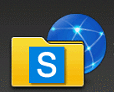 [para SharePoint].
[para SharePoint]. - Prima
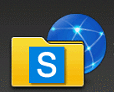 [para SharePoint]. O ícone passa para o centro do ecrã táctil e fica realçado a azul.
[para SharePoint]. O ícone passa para o centro do ecrã táctil e fica realçado a azul. - Prima
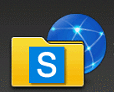 [para SharePoint].
[para SharePoint]. - Aparece uma lista com os perfis de servidor SharePoint® que tiver configurado com a Gestão Baseada na Web. Deslize um dedo para cima ou para baixo, ou prima
 ou
ou  , para selecionar um dos perfis de servidor SharePoint® listados e prima o perfil que pretender. Se o perfil não estiver completo (por exemplo, se faltar o nome e a palavra-passe da conta para iniciar sessão ou se não tiver especificado a qualidade ou o tipo de ficheiro), ser-lhe-á solicitado que introduza as informações em falta.
, para selecionar um dos perfis de servidor SharePoint® listados e prima o perfil que pretender. Se o perfil não estiver completo (por exemplo, se faltar o nome e a palavra-passe da conta para iniciar sessão ou se não tiver especificado a qualidade ou o tipo de ficheiro), ser-lhe-á solicitado que introduza as informações em falta. - Prima [Iniciar].O equipamento inicia a digitalização. Se utilizar o vidro do digitalizador do equipamento, siga as instruções apresentadas no ecrã tátil para concluir o trabalho de digitalização.
DCP-L5500DN, DCP-L6600DW, MFC-L5700DN, MFC-L5750DW, MFC-L6800DW(T), MFC-L6900DW(T), MFC-L6950DW
Se precisar de mais ajuda, contacte o serviço ao cliente da Brother:
Feedback sobre o conteúdo
Para nos ajudar a melhorar o nosso suporte, dê-nos abaixo o seu feedback.
Passo 1: Como classifica a utilidade das informações desta página?
Passo 2: Gostaria de acrescentar mais algum comentário?
Tenha em atenção que este formulário é utilizado apenas para feedback.